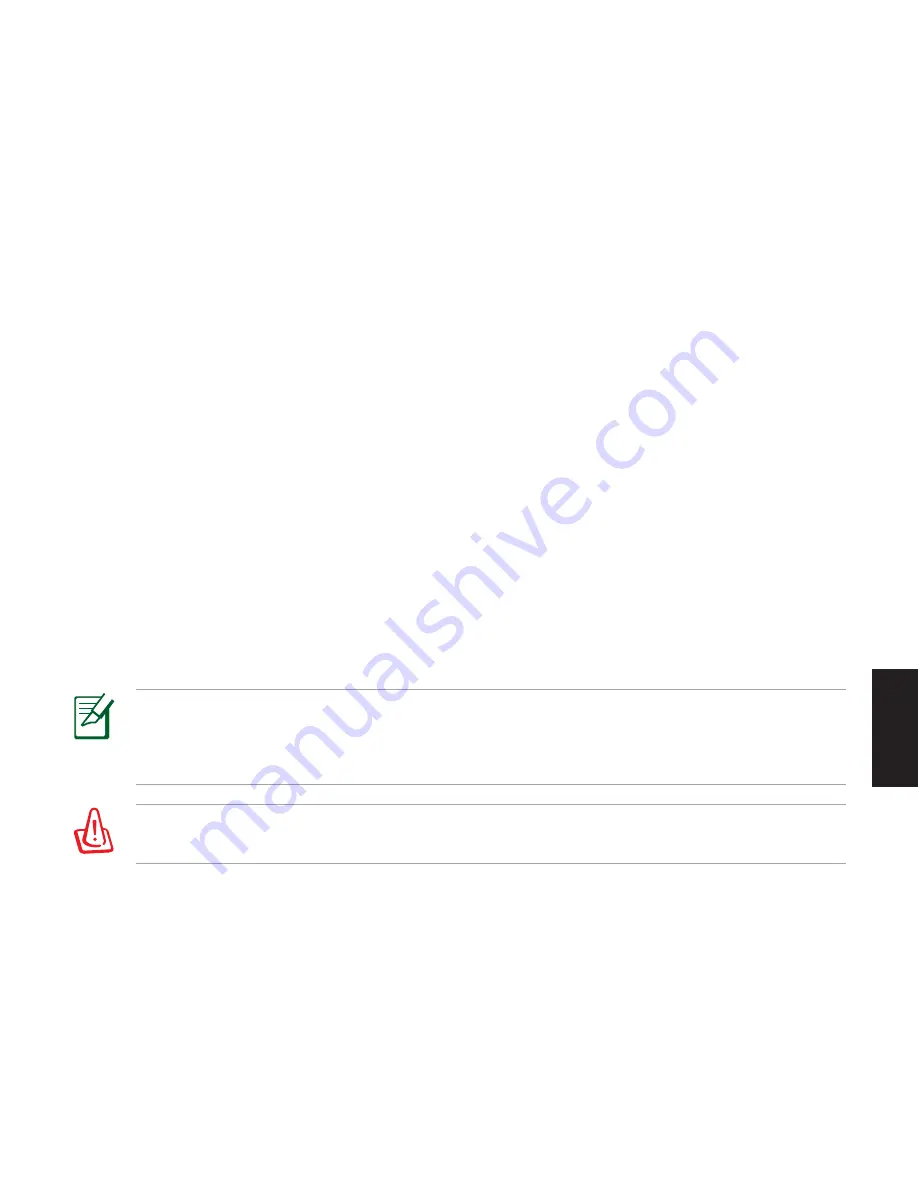
M
agy
ar
35
Adatok átvitele a külső merevlemez-meghajtóra
Adatok átviteléhez a külső merevlemez-meghajtóra:
1. Csatlakoztassa a külső merevlemez-meghajtót a számítógép USB portjához. Az ASUS FlexSave automatikusan
elindul.
2. Az ASUS FlexSave főképernyőn jelölje ki az
Easy Transfer (Egyszerű áttöltés)
elemet.
3. A
Local (Helyi)
panelben keresse meg azon fájlokat vagy mappát, amelyet a külső merevlemez-meghajtóra
akar másolni.
4. A fájlokat húzza az
External (Külső)
panelbe a fájlátvitel indításához.
5. Megjelenik a
Cancel Transfer? (Megszakítja az átvitelt?)
üzenet. Kattintson a
No (Nem)
gombra a fájlátvitel
folytatásához. Kattintson a
Yes (Igen)
gombra a fájlátvitel megszakításához.
6. Megjelenik a
File transfer complete (Fájlátvitel kész)
üzenet, amikor a folyamat elkészül. Kattintson az
OK
gombra az üzenetben.
VIGYÁZAT
: a törölt fájlok végleg eltávolításra kerülnek a merevlemez-meghajtóról és nem
kerülnek Windows® Lomtárba.
MEGJEGYZÉS
: Ahhoz, hogy fájlt törölhessen az Easy Transfer (Egyszerű áttöltés) képernyőről,
jobb gombbal kattintson a törlendő fájlra, majd a
Delete (Törlés)
gombra. Amikor megjelenik a fájl
törlésének megerősítését kérő üzenet, kattintson a
Yes (Igen)
gombra a fájl törléséhez, vagy a
No
(Nem)
gombra, ha mégsem kívánja törölni.
3. Az ASUS FlexSave főképernyőn jelölje ki az
Advanced Settings (Speciális beállítások)
elemet.
4. Válassza a
Security (Biztonság)
elemet.
5. A
Username (Felhasználónév)
és
Password (Jelszó)
mezőkbe billentyűzze be új felhasználónevét, illetve
jelszavát.
6. A
Retype Password (Jelszó újra)
mezőbe megerősítésképpen billentyűzze be újra a jelszavát. Bejelölheti a
Show password (Jelszó mutatása)
jelölőnégyzetet is, hogy láthassa a megerősítendő jelszót.
. Ha elkészült, kattintson az
Apply (Alkalmaz)
gombra.
















































